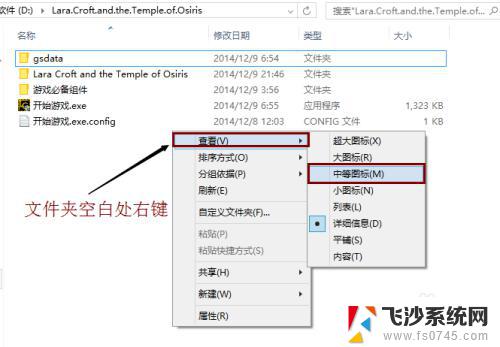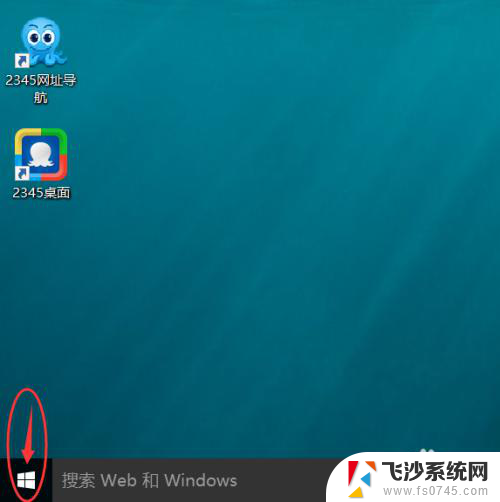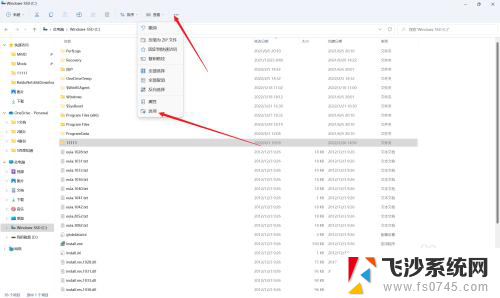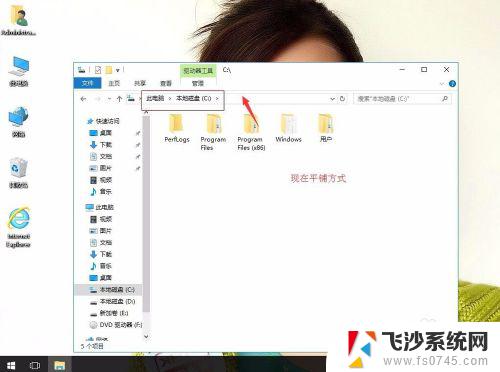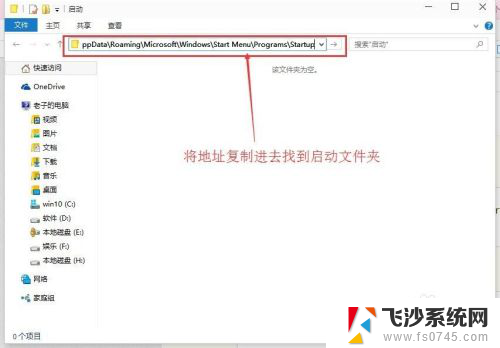win10文档找不到文件夹 恢复Windows 10用户文件夹中的文档文件夹到默认位置的步骤
win10文档找不到文件夹,在使用Windows 10操作系统时,有时候我们可能会遇到找不到文件夹的情况,特别是用户文件夹中的文档文件夹,这可能是由于误操作、系统故障或者其他原因导致的。不用担心我们可以通过一些简单的步骤来恢复Windows 10用户文件夹中的文档文件夹到默认位置。接下来我将为大家详细介绍这些步骤,希望能对大家有所帮助。
步骤如下:
1.打开cmd(管理员),完整复制下面内容粘贴到cmd里,按回车键。
cmd /c "md %userprofile%\Documents® add "hkcu\Software\Microsoft\Windows\CurrentVersion\Explorer\Shell Folders" /v Personal /t reg_sz /d %USERPROFILE%\Documents /f® add "hkcu\Software\Microsoft\Windows\CurrentVersion\Explorer\User Shell Folders" /v Personal /t reg_expand_sz /d ^%USERPROFILE^%\Documents /f® delete "hkcu\Software\Microsoft\Windows\CurrentVersion\Explorer\User Shell Folders" /v {F42EE2D3-909F-4907-8871-4C22FC0BF756} /f"
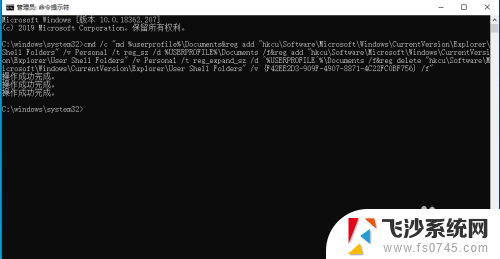
2.重启电脑,定位到“c:\users\你的账户\”路径下。右键Documents文件夹,属性,自定义,更改图标,还原默认值,确定。
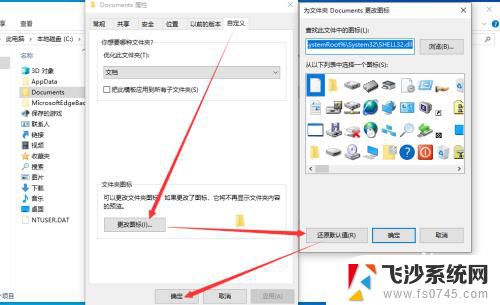 3打开cmd(管理员),完整复制下面内容粘贴到cmd里,按回车键。
3打开cmd(管理员),完整复制下面内容粘贴到cmd里,按回车键。cmd /c "(echo.&echo [.ShellClassInfo]&echo LocalizedResourceName=@^%SystemRoot^%\system32\shell32.dll,-21770&echo IconResource=^%SystemRoot^%\system32\imageres.dll,-112&echo IconFile=^%SystemRoot^%\system32\shell32.dll&echo IconIndex=-235)>>%userprofile%\Documents\desktop.ini&attrib %userprofile%\Documents\desktop.ini +s +h"
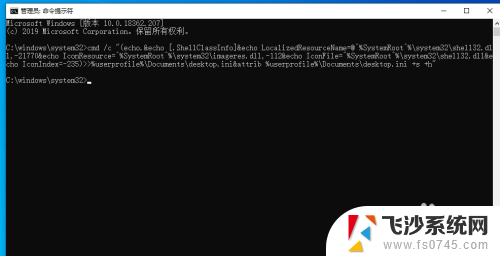
4.至此,“文档”文件夹完美恢复了原貌!
你可以把原来文档里的散乱文件再剪切回来!
分享结束,如果帮到你了,别忘了投票和点赞!
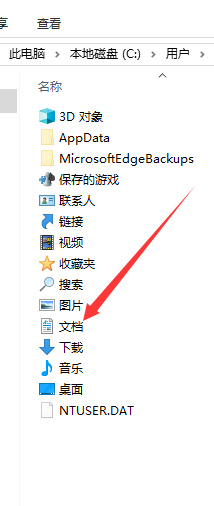
以上就是win10文档找不到文件夹的全部内容,如果您遇到相同问题,可以参考本文中介绍的步骤来进行修复,希望这些信息能对您有所帮助。